
php エディタ Xiaoxin は、一部の win11 ソフトウェアのコード化け問題を分析します。最近、Windows 11にアップグレードした後、一部のソフトウェアで文字化けが発生するという問題が多くのユーザーに発生しています。この状況は主に、古いソフトウェアまたは互換性のないソフトウェアで発生します。ソフトウェアの文字化けの原因としては、フォントの不一致やエンコードの問題などが考えられます。この問題を解決するには、フォントの変更、システムの地域設定の変更など、いくつかの簡単な解決策を試すことができます。次に、これらの解決策を 1 つずつ分析して、win11 の一部のソフトウェアの文字化けの問題を簡単に解決できるようにします。
一部の win11 ソフトウェアにおけるコード化け問題の分析
1. 左下隅のタスクバーにある検索ボックスをクリックし、「コントロール パネル」と入力して開きます。
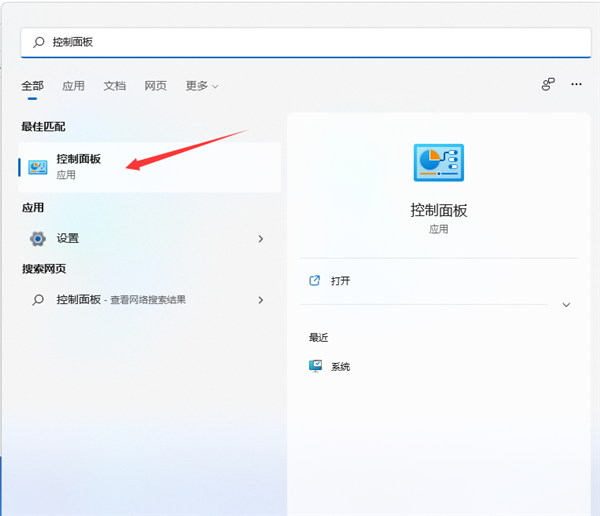
#2. 新しいウィンドウ インターフェイスに入ったら、[時計と地域] オプションをクリックします。
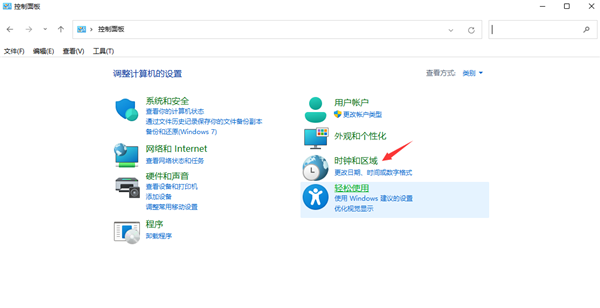
3. 次に、「エリア」をクリックします。
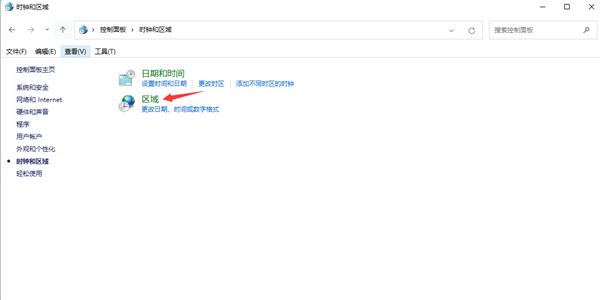
#4. 開いたウィンドウ インターフェイスで、上部の [管理] タブに切り替え、下部の [システムの地域設定の変更] をクリックします。
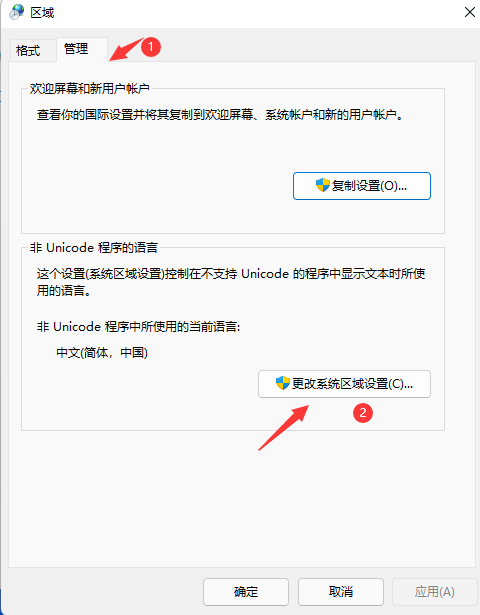
5. 次に、ウィンドウ内の「ベータ版」の小さなボックスのチェックを外し、最後にコンピューターを再起動して問題を解決します。
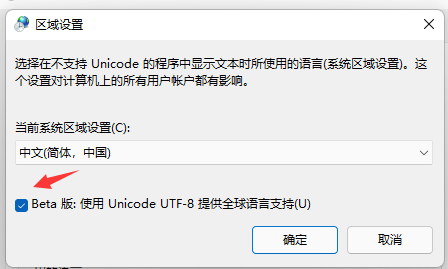
以上がwin11で一部のソフトで文字化けが発生した場合の解決方法を教えてください。一部の win11 ソフトウェアにおけるコード化けの問題の分析の詳細内容です。詳細については、PHP 中国語 Web サイトの他の関連記事を参照してください。